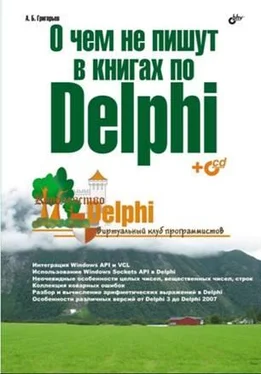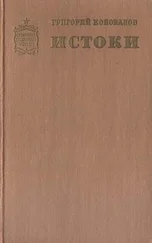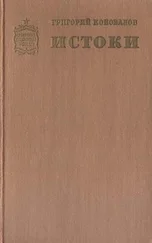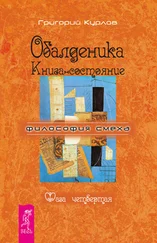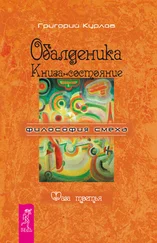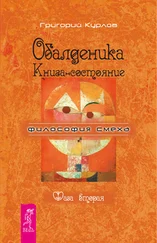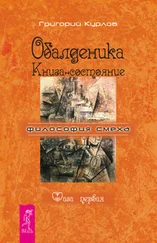Листинг 1.45. Получение реального класса окна
GetClassName(Wnd, ClassName, ClassNameLen);
ClassName[ClassNameLen - 1] := #0;
ListParams.Items[2].SubItems[0] := ClassName;
RealGetWindowClass(Wnd, ClassName, ClassNameLen);
ClassName[ClassNameLen - 1] := #0;
ListParams.Items[3].SubItems[0] := ClassName;
У окна, если оно имеет стиль WS_CHILD, должно быть родительское окно. Если такого стиля нет, то окно располагается непосредственно на рабочем столе. Кроме того, такое окно может (но не обязано) иметь владельца. Получить дескриптор родительского окна можно с помощью функции GetParent. Владельца — с помощью функции GetWindowс параметром GW_OWNER.
Примечание
Кроме GetParentсуществует функция GetAncestor, которая также возвращает дескриптор родительского окна, если она вызвана с параметром GA_PARENT. Разница между этими функциями заключается в том. что для окон верхнего уровня (т.е. расположенных непосредственно на рабочем столе) GetParentвозвращает 0, a GetAncestor— дескриптор рабочего стопа (этот дескриптор можно получить через функцию GetDesktopWindow).
Значительную часть кода программы составляет анализ того, какие флаги присутствуют в стиле окна. В этом нет ничего сложного, но он громоздкий из-за большого числа флагов. Следует также учесть, что для стандартных классов одни и те же числовые значения могут иметь разный смысл. Так, например, константы ES_NOHIDESELи BS_LEFTимеют одинаковые значения. Поэтому при расшифровке стиля следует также учитывать класс окна. Приводить здесь этот код мы не будем по причине его тривиальности. Его можно посмотреть в примере на компакт-диске.
1.3.2. Обобщающий пример 2 — Ассоциированные файлы и предотвращение запуска второй копии приложения
Расширения файлов могут быть связаны (ассоциированы) с определенной программой. Такие ассоциации помогают системе выбрать программу для выполнения различных действий с файлом из Проводника. Так, например, если на компьютере установлен Microsoft Office, двойной щелчок в Проводнике на файле с расширением xls приведет к запуску Microsoft Excel и открытию файла в нем. Это происходит потому, что расширение xls ассоциировано с приложением Microsoft Excel.
Примечание
Добиться аналогичного эффекта в своей программе можно используя функцию ShellExecute(стандартная системная функция, в Delphi импортируется в модуле ShellAPI). Эта функция запускает файл, имя которого передано ей как параметр. Если это исполняемый файл, он запускается непосредственно, если нет — функция ищет ассоциированное с расширением файла приложение и открывает файл в нем.
Пример, который мы здесь рассмотрим (программа DKSView), умеет ассоциировать файлы с расширением dks с собой, а также проверять, не были ли они ассоциированы с другим приложением. DKSView является MDI-приложением, т.е. может открывать одновременно несколько файлов. Если приложение уже запущено, а пользователь пытается открыть еще один dks-файл, желательно, чтобы он открывался не в новом экземпляре DKSView, а в новом окне уже имеющегося. Поэтому наш пример будет также уметь обнаруживать уже запущенный экземпляр программы и переадресовывать открытие файла ему.
1.3.2.1. Ассоциирование расширения с приложением
Файловые ассоциации прописываются в реестре, в разделе HKEY_CLASSES_ROOT. Чтобы связать расширение с приложением, необходимо выполнить следующие действия:
1. В корне раздела HKEY_CLASSES_ROOTнужно создать новый раздел, имя которого совладает с расширением с точкой перед ним (в нашем случае это будет раздел с именем ".dks"). В качестве значения по умолчанию в этот раздел должна быть записана непустая строка, которая будет идентифицировать соответствующий тип файла. Содержимое этой строки может быть произвольным и определяется разработчиком (в нашем случае эта строка имеет значение "DKS_View_File").
2. Далее в корне раздела HKEY_CLASSES_ROOTследует создать раздел, имя которого совпадает со значением ключа из предыдущего пункта (т.е. в нашем случае — с именем "DKS_View_File"). В качестве значения по умолчанию для этого ключа нужно поставить текстовое описание типа (это описание будет показываться пользователю в Проводнике в качестве типа файла).
3. В этом разделе создать подраздел Shell, в нем — подраздел Open, а в нем — подраздел Command, значением по умолчанию которого должна стать командная строка для запуска файла. Имя файла в ней заменяется на %1 (подробнее о командной строке чуть ниже).
Читать дальше
Конец ознакомительного отрывка
Купить книгу